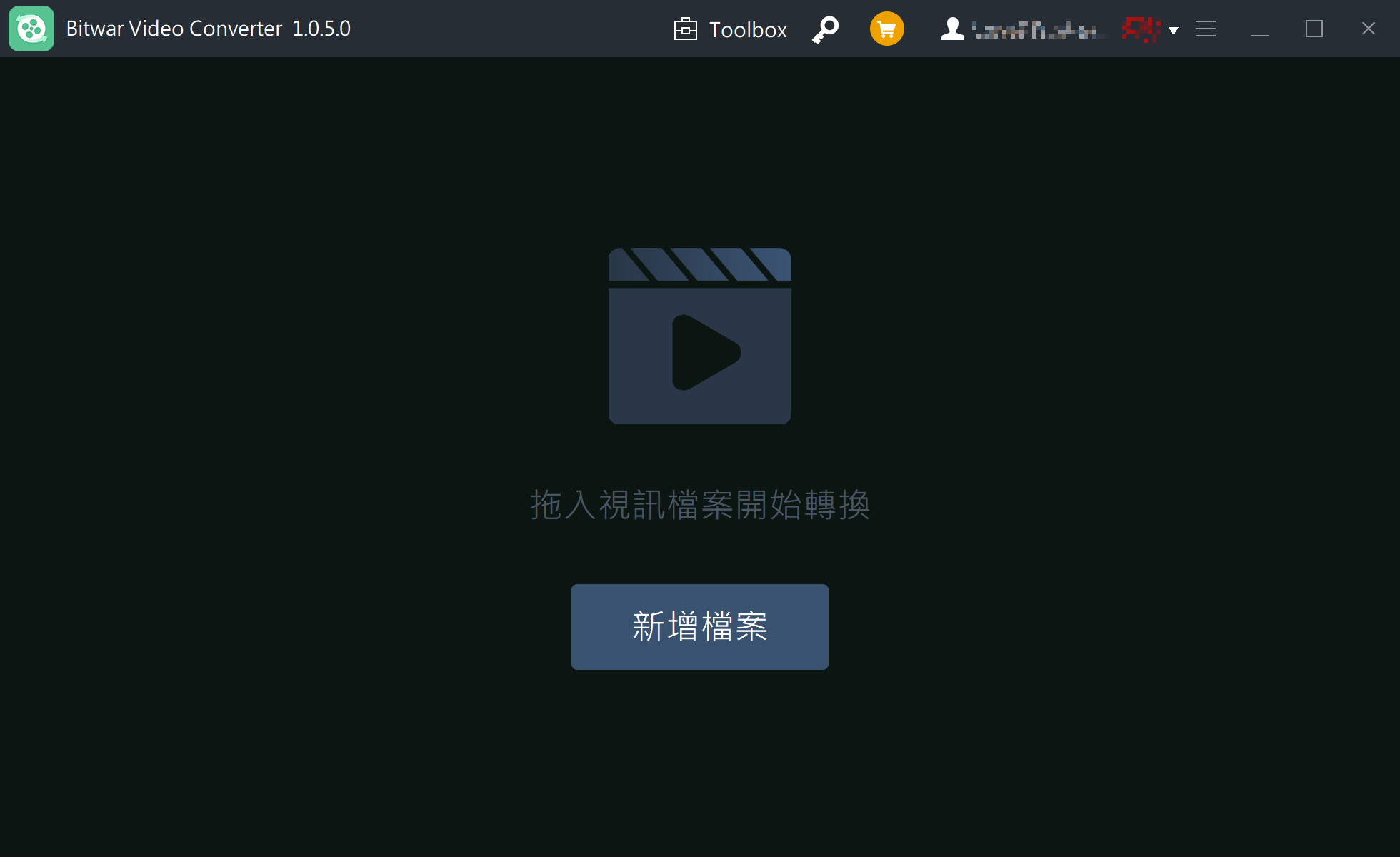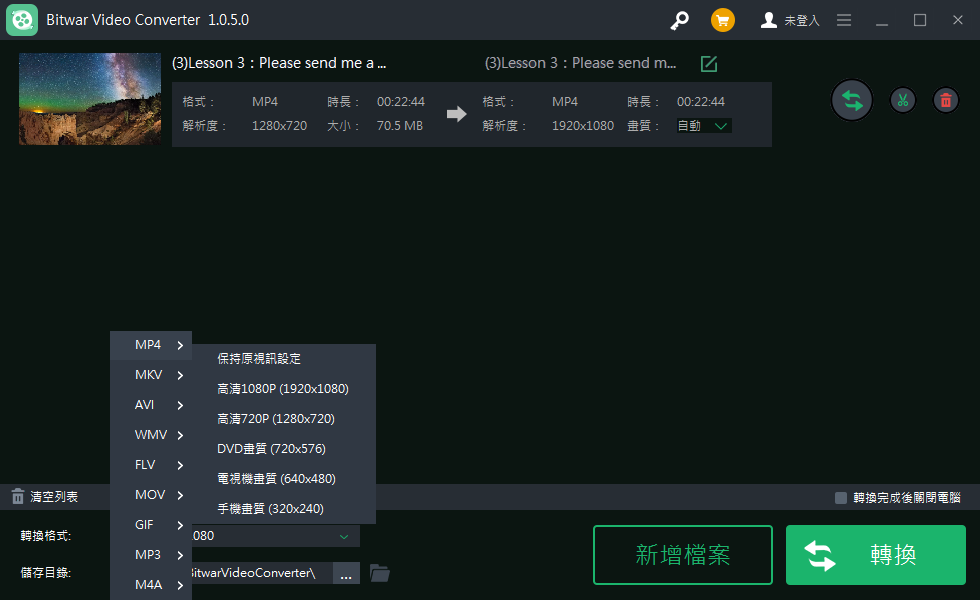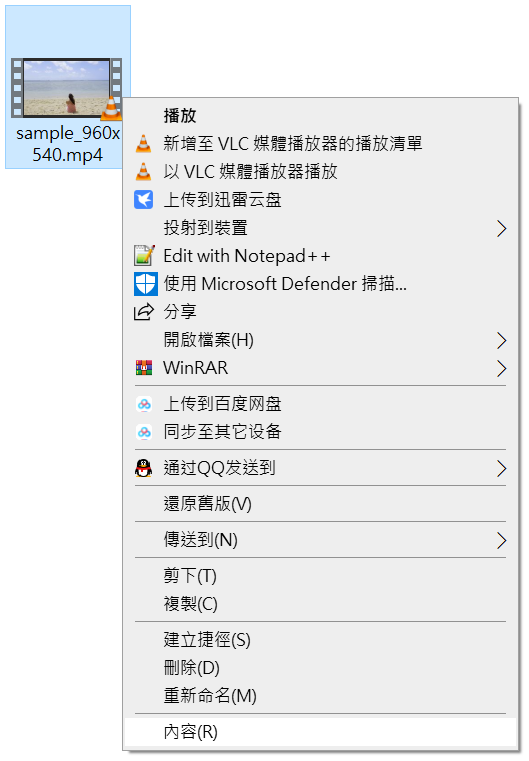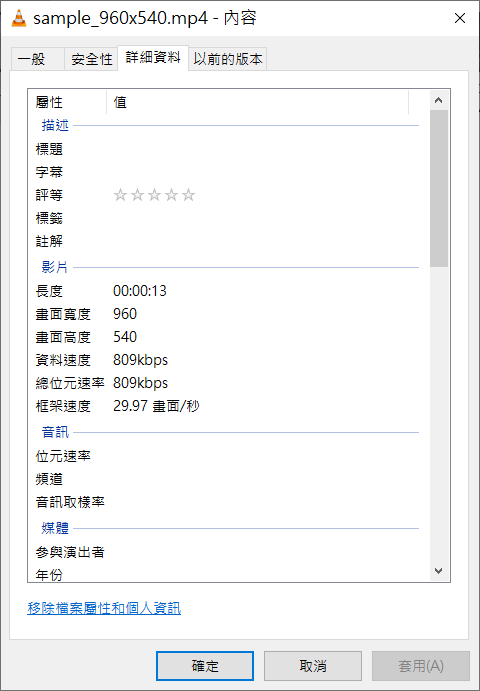我們經常會為了下載的視訊/視頻/影片的品質差而惱火,尤其是當我們迫切需要播放高解析度的影片時。如何提高視訊/視頻/影片品質?
大多數用戶對如何修復影片品質知之甚少。視訊品質的提升關係到視訊解析度、清晰度、鏡頭、位元率、穩定性和其他一些因素。
為什麼視頻品質太低?
在拍攝、傳輸、播放或任何步驟期間,影片品質可能會下降。以下是一些破壞視訊品質的常見因素:
-
- 影片解析度低:解析度較低的影片在播放時看起來像是蒙上了一層薄霧看不清楚畫質細節。有些還會搖晃、卡頓和扭曲,這通常是由於使用低品質的相機或不可靠的影片編輯軟體造成的。選擇錯誤的視訊設備和損壞的外部儲存設備也會影響視訊解析度。與480P相比,1080p解析度會更清晰。而與 1080p 相比,4k 解析度的錄影更加細膩、清晰。
- 幀率和快門速度調整不當:如果快門速度和幀率調整不當,錄製的影片品質會下降。因此,視訊快門速度最好是幀速率的兩倍。如果影片拍攝幀率為60fps,快門速度為1/120或更高可提高影片品質。此調整將使影片流暢、清晰、不模糊。
- 壓縮演算法:如果您打算壓縮影片片段以使其適合相關的上傳平台,則需要選擇合適的壓縮演算法。壓縮比不足會降低音訊和視訊的清晰度,使其顆粒化和像素化。
- 不支援的視訊編解碼器:由於使用了錯誤的壓縮編解碼器,視訊品質會受到損害 – 它會在視訊中產生抖動和斑點。有時問題多了甚至無法播放影片。
- 編碼系統:視訊壓縮或格式變更期間會出現編碼問題,從而最大限度地降低音訊同步和串流品質。
如何以任何方式提升影片/視頻的品質?
您可以找到一些可靠的工具來提高影片品質。脆弱的幀率、不穩定的影像和失真的音訊是視訊品質不佳的常見問題。這些影片失去了許多重要的細節。儘管如此,視訊修復軟體、解析度調整和向量藝術等多種解決方案可以幫助提高視訊品質。
欣賞 YouTube 影片的時候,你會在畫質選單找到 144P、240P、360P、480P、720P、1080P 或 4K 選項。以下,我們整理了最受歡迎的影片解析度類型供你參考。
不同影片解析度
- 360p = 480 x 360 – 480 水平像素、360 垂直像素,適合小螢幕的智慧型手機。
- 480p = 853 x 480 – 853 水平像素、480 垂直像素,適合燒錄 DVD,在小型電視、筆記型電腦和桌上型電腦上會很棒。
- 720p = 1280 x 720 – 又名 HD 或 HD ready 解析度,在大部分螢幕上看起來都不錯。
- 1080p = 1920 x 1080 – 又名 FHD 或 Full HD 解析度,建議用這個解析度在社群網站分享影片。
- 1440p = 2560 x 1440 – 又名 QHD 或 Quad HD 解析度,常見於遊戲顯示器和高級智慧型手機。1440p 是 720 HD 或 HD ready 解析度的四倍。
- 2160p = 3840 x 2160 – 又名 4K 、UHD 或 Ultra HD 解析度。這是非常大的解析度,常見於高階電視和顯示器。2160p 之所以稱為 4k 是因為它的解析度是 1080p FHD 或 Full HD 四倍。
- 4320p = 7680 x 4320 – 又名 8K,比普通 1080p FHD 或 Full HD 解析度高 16 倍像素。你不會太快看到電視或電腦顯示器使用這個解析度,但你可以測試電腦是否可以渲染如此大量的資料。
調整影片的解析度設定
無論您的影片時線上視頻還是在本地播放器上播放低分辨率都是質量差的主要因素之一。它會讓您的影片變得模糊、搖晃、停頓和令人失望。
所以,如果你想提高視訊質量,首先可以改變的解析度,可以透過在拍攝時使用合適的相機來提高分辨率。而對於已經合成的影片,我們可以使用不同的工具改變影片的解析度。
① 調整在線影片解析度
YouTube 允許觀眾提高分辨率,以便他們可以欣賞高品質的影片。請記住,大多數 YouTube 影片都以 480p 播放;令人高興的是,您可以使用以下步驟更改任何影片的解析度。
- 在搜尋引擎中開啟 YouTube 影片。
- 點選影片右下角的「設定」選項。
- 選擇「畫質」並根據您的喜好變更解析度。
除了 YouTube 之外,在其他網站上或者APP上也是如此設定。您還可以透過設定來變更Android 或 Apple 裝置上的影片解析度。
② 調整本地存儲的影片解析度
修復低品質視訊的有效方法是使用可靠的視訊軟體,您可以使用如Bitwar視頻轉換軟體這樣的工具來調整影片解析度。它可以修正 MP4、AVI、MOV、MKV、M4V、3GP、SWF 等流行格式的影片。
免費下載Bitwar視頻轉換軟體:https://www.bitwarsoft.com/zh-tw/video-converter
- 下載並開啟Bitwar視頻轉換軟體。選擇新增檔案,然後按下一步繼續。

- 添加視頻,並選擇相應的解析度。然後單擊轉換按鈕。

- 轉換完成後,您就可以查看轉換後的視頻了。您也可以將當前視頻轉換為不同格式(副檔名)不同解析度的視頻。
③ 使用影片編輯工具編輯
影片中常見的斷端、抽搐和吱吱聲很常見,但使用影片編輯工具如Adobe Illustrator 和 CorelDRAW 等軟體可以編輯視頻。調整對比度,提高亮度、消除或減少噪音,或者是使用濾鏡來直接為影片注入不同的色彩氛圍。
如何測試影片的品質?
沒有人可以否認對高品質影像的需求。因此,必須仔細拍攝高品質的視頻,並仔細編輯、壓縮和傳輸。可以及時識別並解決各種視訊品質問題。
市場上有許多易於使用的視訊分析工具和指標,可以透過檢查視訊的多個因素(解析度、幀速率、影像品質、音訊品質等)來確定視訊品質。
- 找到您想要評估的視頻檔,無論是解析度還是其他細節。右鍵單擊視頻,轉到“內容”選項,然後點擊該選項。

- 選擇詳細資料。
- 所有影片細節都會呈現在您面前。如果需要任何改進,您可以使用可靠的工具來解決該問題。

無論是在拍攝、編輯或傳輸檔案期間發生影片品質較差的問題。您可以使用本文提供的辦法修復視訊品質。